Die vorliegende Übersetzung wurde maschinell erstellt. Im Falle eines Konflikts oder eines Widerspruchs zwischen dieser übersetzten Fassung und der englischen Fassung (einschließlich infolge von Verzögerungen bei der Übersetzung) ist die englische Fassung maßgeblich.
Erstellen einer Amazon Aurora Global Database
Gehen Sie wie folgt vor, um eine globale Aurora-Datenbank und die AWS Management Console zugehörigen Ressourcen mithilfe von RDSAPI, dem oder dem zu erstellen. AWS CLI
Anmerkung
Wenn Sie über einen bestehenden Aurora-DB-Cluster verfügen, auf dem eine Aurora-Datenbank-Engine ausgeführt wird, die global kompatibel ist, können Sie eine kürzere Form dieses Verfahrens verwenden. In diesem Fall können Sie dem vorhandenen DB-Cluster einen weiteren AWS-Region hinzufügen, um Ihre globale Aurora-Datenbank zu erstellen. Lesen Sie dazu den Abschnitt Hinzufügen einer AWS-Region zu einer globalen Amazon Aurora Aurora-Datenbank.
Die Schritte zum Erstellen einer globalen Aurora-Datenbank beginnen mit der Anmeldung bei einer AWS-Region , die die globale Aurora-Datenbankfunktion unterstützt. Eine vollständige Liste finden Sie hier: Unterstützte Regionen und DB-Engines für globale Aurora-Datenbanken.
Einer der folgenden Schritte ist die Auswahl einer auf Amazon basierenden Virtual Private Cloud (VPC) VPC für Ihren Aurora-DB-Cluster. Um Ihre eigene zu verwendenVPC, empfehlen wir Ihnen, sie im Voraus zu erstellen, damit Sie sie auswählen können. Erstellen Sie gleichzeitig alle zugehörigen Subnetze und nach Bedarf eine Subnetz- und Sicherheitsgruppe. Um zu erfahren wie dies geht, vgl. Tutorial: Erstellen einer VPC zur Verwendung mit einem DB-Cluster (nur IPv4).
Allgemeine Informationen zum Erstellen eines Aurora-DB-Clusters finden Sie unter Erstellen eines Amazon Aurora-DB Clusters.
So erstellen Sie eine globale Aurora-Datenbank
Melden Sie sich bei der an AWS Management Console und öffnen Sie die RDS Amazon-Konsole unter https://console.aws.amazon.com/rds/
. Wählen Sie Datenbank erstellen aus. Gehen Sie auf der Seite Datenbank erstellen wie folgt vor:
Wählen Sie als Datenbankerstellungsmethode Standarderstellung aus. Wählen Sie nicht Einfache Erstellung.
Wählen Sie
Engine typeim Abschnitt Engine-Optionen den entsprechenden Motortyp, Aurora (My SQL Compatible) oder Aurora (SQLPostgre-kompatibel).
Fahren Sie fort mit dem Erstellen der globalen Datenbank, indem Sie den Schritten aus den folgenden Verfahren folgen:
Erstellen einer globalen Datenbank mit Aurora My SQL
Die folgenden Schritte gelten für alle Versionen von Aurora MySQL.
Um eine globale Aurora-Datenbank mit Aurora My zu erstellen SQL
Füllen Sie die Seite Datenbank erstellen aus.
Wählen Sie unter Engine-Optionen Folgendes aus:
Wählen Sie unter Engine-Version die Version von Aurora My ausSQL, die Sie für Ihre globale Aurora-Datenbank verwenden möchten.
Wählen Sie für VorlagenProduktion. Oder Sie können Dev/Test if appropriate for your use case. Don't use Dev/Test in Produktionsumgebungen wählen.
Für Settings (Einstellungen) nehmen Sie folgendes vor:
Geben Sie einen aussagekräftigen Namen für die DB-Cluster-ID ein. Wenn Sie mit dem Erstellen der Aurora globalen Datenbank fertig sind, identifiziert dieser Name den primären DB-Cluster.
Geben Sie Ihr eigenes Passwort für das
admin-Benutzerkonto für die DB-Instance ein oder lassen Sie Aurora eines für Sie erstellen. Wenn Sie ein Passwort automatisch generieren, erhalten Sie die Option zum Kopieren des Passworts.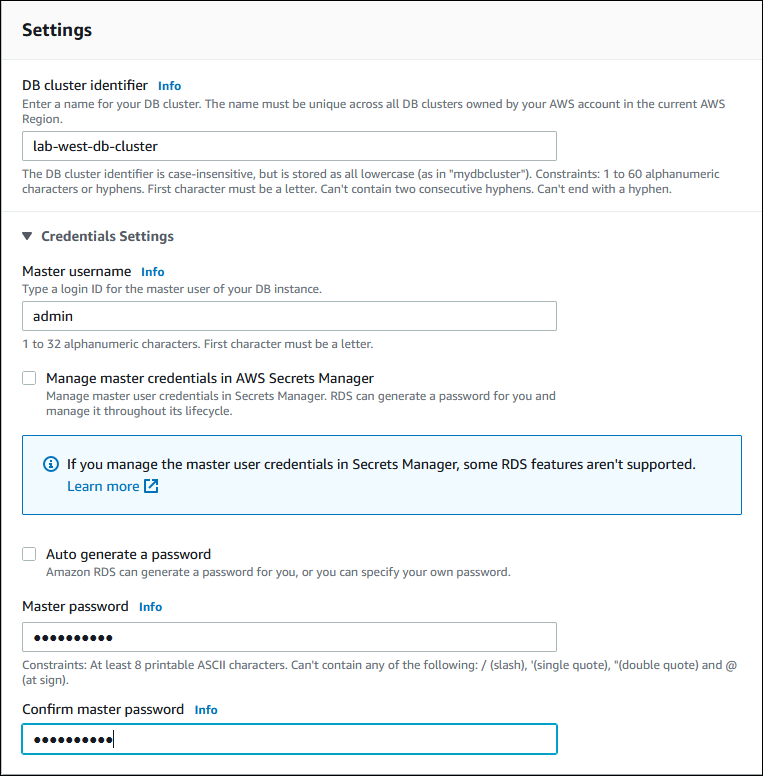
Wählen Sie für DB instance class (DB-Instance-Klasse)
db.r5.largeoder eine andere arbeitsspeicheroptimierte DB-Instance-Klasse aus. Wir empfehlen, db.r5 oder eine höhere Instance-Klasse zu nutzen.Für Verfügbarkeit und Haltbarkeit empfehlen wir Ihnen, Aurora für die Erstellung einer Aurora-Replica in einer anderen Availability Zone (AZ) zu wählen. Wenn Sie jetzt keine Aurora-Replica erstellen, müssen Sie dies später tun.
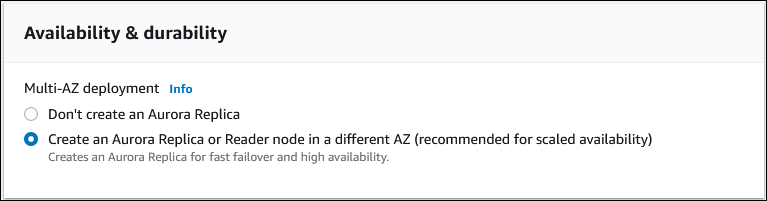
Wählen Sie für Konnektivität die auf Amazon basierende virtuelle private Cloud (VPC) ausVPC, die die virtuelle Netzwerkumgebung für diese DB-Instance definiert. Sie können die Standardwerte auswählen, um diese Aufgabe zu vereinfachen.
Schließen Sie die Einstellungen für die Datenbankauthentifizierung ab. Um den Vorgang zu vereinfachen, können Sie jetzt die Kennwortauthentifizierung und später einrichten AWS Identity and Access Management (IAM) wählen.
Für Zusätzliche Konfigurationen führen Sie die folgenden Schritte aus:
Geben Sie einen Namen für Anfänglicher Datenbankname ein, um die primäre Aurora-DB-Instance für diesen Cluster zu erstellen. Dies ist der Writer-Knoten für den Aurora primären DB-Cluster.
Belassen Sie die für die DB-Clusterparametergruppe und die DB-Parametergruppe ausgewählten Standardwerte, es sei denn, Sie haben Ihre eigenen benutzerdefinierten Parametergruppen, die Sie verwenden möchten.
-
Deaktivieren Sie das Kontrollkästchen Rückverfolgung aktivieren, wenn es aktiviert ist. Globale Datenbanken von Aurora unterstützen keine Rückverfolgung. Sie können andernfalls die anderen Standardeinstellungen für die Zusätzliche Konfiguration akzeptieren.
-
Wählen Sie Create database (Datenbank erstellen) aus.
Es kann einige Minuten dauern, bis Aurora den Prozess zum Erstellen der Aurora-DB-Instance, ihrer Aurora Replica und des Aurora-DB-Clusters abgeschlossen hat. Sie können anhand des Status feststellen, wann der Aurora-DB-Cluster als primärer DB-Cluster in einer globalen Aurora-Datenbank verwendet werden kann. Wenn dies der Fall ist, lautet der Status und der des Writer- und Replikat-Knotens Verfügbar, wie nachstehend gezeigt.
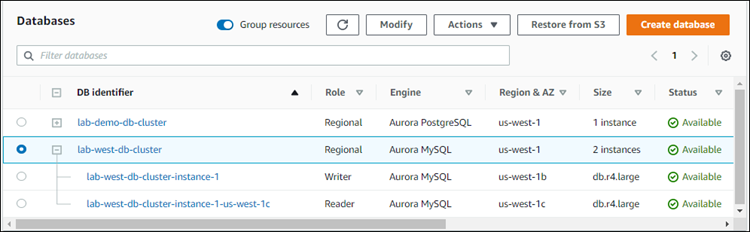
Wenn Ihr primärer DB-Cluster verfügbar ist, erstellen Sie die globale Aurora-Datenbank, indem Sie einen sekundären Cluster hinzufügen. Befolgen Sie dafür die unter Hinzufügen einer AWS-Region zu einer globalen Amazon Aurora Aurora-Datenbank beschriebenen Schritte.
Erstellen einer globalen Datenbank mit Aurora Postgre SQL
Um eine globale Aurora-Datenbank mit Aurora Postgre zu erstellen SQL
Füllen Sie die Seite Datenbank erstellen aus.
Wählen Sie unter Engine-Optionen Folgendes aus:
Wählen Sie unter Engine-Version die Version von Aurora Postgre ausSQL, die Sie für Ihre globale Aurora-Datenbank verwenden möchten.
Wählen Sie für VorlagenProduktion. Oder Sie können Dev/Test if appropriate. Don't use Dev/Test in Produktionsumgebungen wählen.
Für Settings (Einstellungen) nehmen Sie folgendes vor:
Geben Sie einen aussagekräftigen Namen für die DB-Cluster-ID ein. Wenn Sie mit dem Erstellen der Aurora globalen Datenbank fertig sind, identifiziert dieser Name den primären DB-Cluster.
Geben Sie Ihr eigenes Passwort für das Standard-Admin-Konto für den DB-Cluster ein, oder lassen Sie es Aurora für Sie generieren. Wenn Sie „Passwort automatisch generieren“ wählen, erhalten Sie die Option zum Kopieren des Passworts.
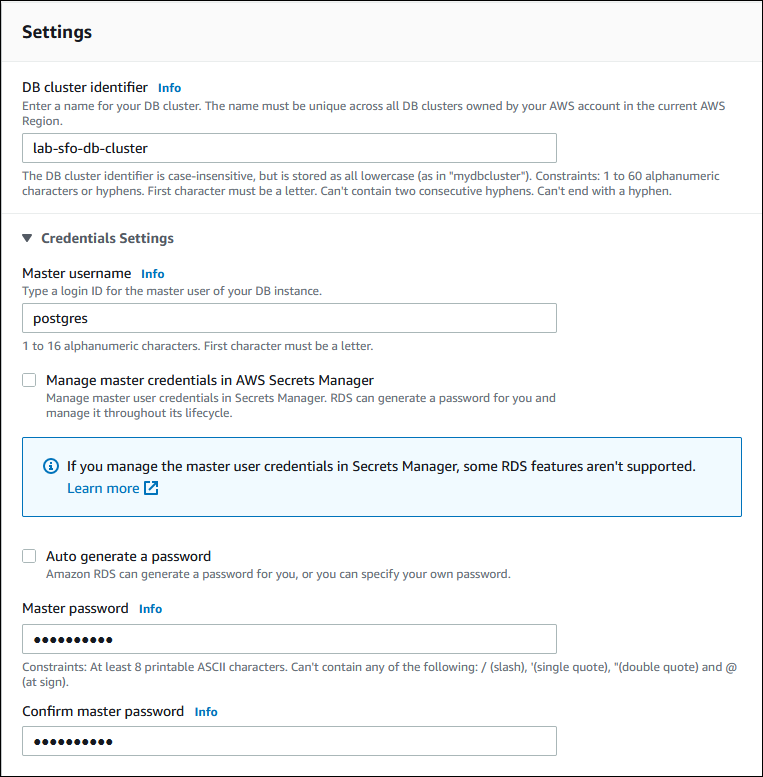
Wählen Sie für DB instance class (DB-Instance-Klasse)
db.r5.largeoder eine andere arbeitsspeicheroptimierte DB-Instance-Klasse aus. Wir empfehlen, db.r5 oder eine höhere Instance-Klasse zu nutzen.Für Verfügbarkeit und Haltbarkeit empfehlen wir Ihnen, Aurora für die Erstellung einer Aurora-Replica in einer anderen AZ für Sie zu wählen. Wenn Sie jetzt keine Aurora-Replica erstellen, müssen Sie dies später tun.
Wählen Sie für Konnektivität die auf Amazon basierende virtuelle private Cloud (VPC) ausVPC, die die virtuelle Netzwerkumgebung für diese DB-Instance definiert. Sie können die Standardwerte auswählen, um diese Aufgabe zu vereinfachen.
(Optional) Schließen Sie die Einstellungen für die Datenbankauthentifizierung ab. Die Passwortauthentifizierung ist immer aktiviert. Um den Vorgang zu vereinfachen, können Sie diesen Abschnitt überspringen und später unsere Passwort IAM - und Kerberos-Authentifizierung einrichten.
Für Zusätzliche Konfigurationen führen Sie die folgenden Schritte aus:
Geben Sie einen Namen für Anfänglicher Datenbankname ein, um die primäre Aurora-DB-Instance für diesen Cluster zu erstellen. Dies ist der Writer-Knoten für den Aurora primären DB-Cluster.
Belassen Sie die für die DB-Clusterparametergruppe und die DB-Parametergruppe ausgewählten Standardwerte, es sei denn, Sie haben Ihre eigenen benutzerdefinierten Parametergruppen, die Sie verwenden möchten.
Akzeptieren Sie alle anderen Standardeinstellungen für zusätzliche Konfigurationen wie Verschlüsselung, Protokollexporte usw.
-
Wählen Sie Datenbank erstellen aus.
Es kann einige Minuten dauern, bis Aurora den Prozess zum Erstellen der Aurora-DB-Instance, ihrer Aurora Replica und des Aurora-DB-Clusters abgeschlossen hat. Wenn der Cluster einsatzbereit ist, zeigen der Aurora-DB-Cluster und seine Writer- und Replica-Nodes den Status Verfügbar an. Dies wird der primäre DB-Cluster Ihrer Aurora globalen Datenbank, nachdem Sie einen sekundären Cluster hinzugefügt haben.
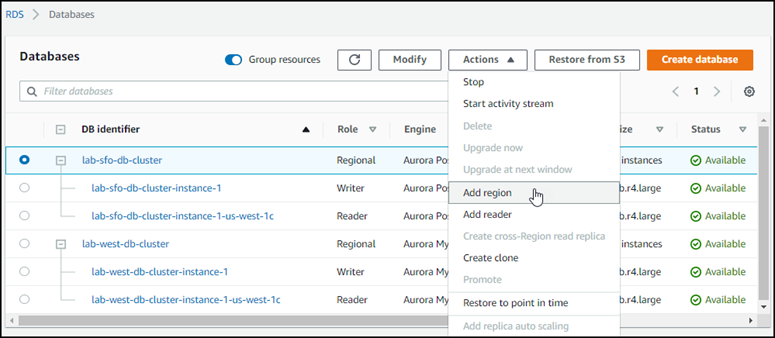
Wenn Ihr primäre DB-Cluster verfügbar ist, erstellen Sie einen oder mehrere sekundäre Cluster, indem Sie die Schritte Hinzufügen einer AWS-Region zu einer globalen Amazon Aurora Aurora-Datenbank.
Mit den AWS CLI Befehlen in den folgenden Verfahren werden die folgenden Aufgaben ausgeführt:
Erstellen einer globalen Aurora-Datenbank, Eingabe eines Namens und Spezifizierung des Typs der Aurora-Datenbank-Engine, den Sie verwenden möchten.
Erstellen Sie einen Aurora-DB-Cluster für die Aurora globale Datenbank.
Erstellen Sie eine Aurora-DB-Instance für den Cluster. Dies ist der primäre Aurora-DB-Cluster der globalen Datenbank.
Erstellen Sie eine zweite DB-Instance für den Aurora-DB-Cluster. Dies ist ein Reader zur Vervollständigung des Aurora-DB-Clusters.
Erstellen Sie einen zweiten Aurora-DB-Cluster in einer anderen Region und fügen Sie ihn dann Ihrer Aurora globalen Datenbank hinzu, indem Sie die unter beschriebenen Schritte ausführe Hinzufügen einer AWS-Region zu einer globalen Amazon Aurora Aurora-Datenbank.
Folgen Sie der Vorgehensweise für Ihre Aurora-Datenbank-Engine.
Erstellen einer globalen Datenbank mit Aurora My SQL
Um eine globale Aurora-Datenbank mit Aurora My zu erstellen SQL
-
Verwenden Sie den
create-global-clusterCLI Befehl und übergeben Sie den Namen der AWS-Region Aurora-Datenbank-Engine und die Version.Wählen Sie in der &Snowconsole; Ihren Auftrag aus der Tabelle. Linux, macOS, oder Unix:
aws rds create-global-cluster --regionprimary_region\ --global-cluster-identifierglobal_database_id\ --engine aurora-mysql \ --engine-versionversion# optionalWählen Sie in der &Snowconsole; Ihren Auftrag aus der Tabelle. Windows:
aws rds create-global-cluster ^ --global-cluster-identifierglobal_database_id^ --engine aurora-mysql ^ --engine-versionversion# optionalDadurch wird eine „leere“ Aurora globale Datenbank mit nur einem Namen (Identifier) und einer Aurora-Datenbank-Engine erstellt. Es kann einige Minuten dauern, bis die Aurora globale Datenbank verfügbar ist. Bevor Sie mit dem nächsten Schritt fortfahren, überprüfen Sie mit dem
describe-global-clustersCLI Befehl, ob er verfügbar ist.aws rds describe-global-clusters --regionprimary_region--global-cluster-identifierglobal_database_idWenn die Aurora globale Datenbank verfügbar ist, können Sie ihren primären Aurora-DB-Cluster erstellen.
Verwenden Sie den
create-db-clusterCLI Befehl, um einen primären Aurora-DB-Cluster zu erstellen. Fügen Sie den Namen Ihrer Aurora globalen Datenbank mit dem Parameter--global-cluster-identifierein.Wählen Sie in der &Snowconsole; Ihren Auftrag aus der Tabelle. Linux, macOS, oder Unix:
aws rds create-db-cluster \ --regionprimary_region\ --db-cluster-identifierprimary_db_cluster_id\ --master-usernameuserid\ --master-user-passwordpassword\ --engine aurora-mysql \ --engine-versionversion\ --global-cluster-identifierglobal_database_idWählen Sie in der &Snowconsole; Ihren Auftrag aus der Tabelle. Windows:
aws rds create-db-cluster ^ --regionprimary_region^ --db-cluster-identifierprimary_db_cluster_id^ --master-usernameuserid^ --master-user-passwordpassword^ --engine aurora-mysql ^ --engine-versionversion^ --global-cluster-identifierglobal_database_idVerwenden Sie den
describe-db-clustersAWS CLI Befehl, um zu bestätigen, dass der Aurora-DB-Cluster bereit ist. Um einen bestimmten Aurora-DB-Cluster herauszugreifen, verwenden Sie den Parameter--db-cluster-identifier. Oder Sie können den Aurora-DB-Cluster-Namen im Befehl weg lassen, um Details zu all Ihren Aurora-DB-Clustern in der angegebenen Region zu erhalten.aws rds describe-db-clusters --regionprimary_region--db-cluster-identifierprimary_db_cluster_idWenn die Antwort
"Status": "available"für den Cluster anzeigt, ist er einsatzbereit.Erstellen Sie die DB-Instance für Ihren primären Aurora-DB-Cluster. Verwenden Sie dazu den
create-db-instance-Befehl CLI. Geben Sie den Namen Ihres Aurora-DB-Clusters an und geben Sie die Konfigurationsdetails für die Instance an. Sie müssen die Parameter--master-usernameund--master-user-passwordim Befehl nicht übergeben, da diese vom Aurora-DB-Cluster abgerufen werden.Für
--db-instance-classkönnen Sie nur arbeitsspeicheroptimierte Klassen verwenden, z. B.db.r5.large. Wir empfehlen, db.r5 oder eine höhere Instance-Klasse zu nutzen. Informationen zu diesen Klassen finden Sie unterDB-Instance-Klassenarten.Wählen Sie in der &Snowconsole; Ihren Auftrag aus der Tabelle. Linux, macOS, oder Unix:
aws rds create-db-instance \ --db-cluster-identifierprimary_db_cluster_id\ --db-instance-classinstance_class\ --db-instance-identifierdb_instance_id\ --engine aurora-mysql \ --engine-versionversion\ --regionprimary_regionWählen Sie in der &Snowconsole; Ihren Auftrag aus der Tabelle. Windows:
aws rds create-db-instance ^ --db-cluster-identifierprimary_db_cluster_id^ --db-instance-classinstance_class^ --db-instance-identifierdb_instance_id^ --engine aurora-mysql ^ --engine-versionversion^ --regionprimary_regionDie Operation
create-db-instancekann einige Zeit in Anspruch nehmen. Überprüfen Sie den Status, um festzustellen, ob die Aurora-DB-Instance verfügbar ist, bevor Sie fortfahren.aws rds describe-db-clusters --db-cluster-identifierprimary_db_cluster_idWenn der Befehl den Status zurückgibt
available, können Sie eine weitere Aurora-DB-Instance für Ihren primären DB-Cluster erstellen. Dies ist die Reader-Instance (Aurora-Replica) für den Aurora-DB-Cluster.-
Verwenden Sie den
create-db-instanceCLI Befehl, um eine weitere Aurora-DB-Instance für den Cluster zu erstellen.Wählen Sie in der &Snowconsole; Ihren Auftrag aus der Tabelle. Linux, macOS, oder Unix:
aws rds create-db-instance \ --db-cluster-identifierprimary_db_cluster_id\ --db-instance-classinstance_class\ --db-instance-identifierreplica_db_instance_id\ --engine aurora-mysqlWählen Sie in der &Snowconsole; Ihren Auftrag aus der Tabelle. Windows:
aws rds create-db-instance ^ --db-cluster-identifierprimary_db_cluster_id^ --db-instance-classinstance_class^ --db-instance-identifierreplica_db_instance_id^ --engine aurora-mysql
Wenn die DB-Instance verfügbar ist, beginnt die Replikation vom Writer-Knoten zum Replica. Bevor Sie fortfahren, überprüfen Sie mit dem describe-db-instances CLI Befehl, ob die DB-Instance verfügbar ist.
Zu diesem Zeitpunkt verfügen Sie über eine Aurora globale Datenbank mit ihrem primären Aurora-DB-Cluster, der eine Writer-DB-Instance und eine Aurora-Replica enthält. Sie können jetzt einen schreibgeschützten Aurora-DB-Cluster in einer anderen Region hinzufügen, um Ihre Aurora globale Datenbank zu vervollständigen. Eine Schritt-für-Schritt-Anleitung hierzu finden Sie unter Hinzufügen einer AWS-Region zu einer globalen Amazon Aurora Aurora-Datenbank.
Erstellen einer globalen Datenbank mit Aurora Postgre SQL
Wenn Sie mithilfe der folgenden Befehle Aurora-Objekte für eine globale Aurora-Datenbank erstellen, kann es einige Minuten dauern, bis jedes verfügbar ist. Wir empfehlen, dass Sie nach Abschluss eines bestimmten Befehls den Status des jeweiligen Aurora-Objekts überprüfen, um sicherzustellen, dass der Status „Verfügbar“ lautet.
Verwenden Sie dazu den describe-global-clusters-Befehl CLI.
aws rds describe-global-clusters --regionprimary_region--global-cluster-identifierglobal_database_id
Um eine globale Aurora-Datenbank mit Aurora Postgre zu erstellen SQL
Verwenden Sie den Befehl
create-global-clusterCLI.Wählen Sie in der &Snowconsole; Ihren Auftrag aus der Tabelle. Linux, macOS, oder Unix:
aws rds create-global-cluster --regionprimary_region\ --global-cluster-identifierglobal_database_id\ --engine aurora-postgresql \ --engine-versionversion# optionalWählen Sie in der &Snowconsole; Ihren Auftrag aus der Tabelle. Windows:
aws rds create-global-cluster ^ --global-cluster-identifierglobal_database_id^ --engine aurora-postgresql ^ --engine-versionversion# optionalWenn die Aurora globale Datenbank verfügbar ist, können Sie ihren primären Aurora-DB-Cluster erstellen.
-
Verwenden Sie den
create-db-clusterCLI Befehl, um einen primären Aurora-DB-Cluster zu erstellen. Fügen Sie den Namen Ihrer Aurora globalen Datenbank mit dem Parameter--global-cluster-identifierein.Wählen Sie in der &Snowconsole; Ihren Auftrag aus der Tabelle. Linux, macOS, oder Unix:
aws rds create-db-cluster \ --regionprimary_region\ --db-cluster-identifierprimary_db_cluster_id\ --master-usernameuserid\ --master-user-passwordpassword\ --engine aurora-postgresql \ --engine-versionversion\ --global-cluster-identifierglobal_database_idWählen Sie in der &Snowconsole; Ihren Auftrag aus der Tabelle. Windows:
aws rds create-db-cluster ^ --regionprimary_region^ --db-cluster-identifierprimary_db_cluster_id^ --master-usernameuserid^ --master-user-passwordpassword^ --engine aurora-postgresql ^ --engine-versionversion^ --global-cluster-identifierglobal_database_idPrüfen Sie, ob der Aurora-DB-Cluster bereit ist. Wenn die Antwort des folgenden Befehls
"Status": "available"für den Aurora-DB-Cluster angezeigt wird, können Sie fortfahren.aws rds describe-db-clusters --regionprimary_region--db-cluster-identifierprimary_db_cluster_id Erstellen Sie die DB-Instance für Ihren primären Aurora-DB-Cluster. Verwenden Sie dazu den
create-db-instance-Befehl CLI.Übergeben Sie den Namen Ihres Aurora-DB-Clusters mit dem Parameter
--db-cluster-identifier.Sie müssen die Parameter
--master-usernameund--master-user-passwordim Befehl nicht übergeben, da diese vom Aurora-DB-Cluster abgerufen werden.Für
--db-instance-classkönnen Sie nur arbeitsspeicheroptimierte Klassen verwenden, z. B.db.r5.large. Wir empfehlen, db.r5 oder eine höhere Instance-Klasse zu nutzen. Informationen zu diesen Klassen finden Sie unterDB-Instance-Klassenarten.Wählen Sie in der &Snowconsole; Ihren Auftrag aus der Tabelle. Linux, macOS, oder Unix:
aws rds create-db-instance \ --db-cluster-identifierprimary_db_cluster_id\ --db-instance-classinstance_class\ --db-instance-identifierdb_instance_id\ --engine aurora-postgresql \ --engine-versionversion\ --regionprimary_regionWählen Sie in der &Snowconsole; Ihren Auftrag aus der Tabelle. Windows:
aws rds create-db-instance ^ --db-cluster-identifierprimary_db_cluster_id^ --db-instance-classinstance_class^ --db-instance-identifierdb_instance_id^ --engine aurora-postgresql ^ --engine-versionversion^ --regionprimary_region-
Prüfen Sie den Status der Aurora-DB-Instance, bevor Sie fortfahren.
aws rds describe-db-clusters --db-cluster-identifierprimary_db_cluster_idWenn die Antwort zeigt, dass der Aurora-DB-Instance-Status lautet
available, können Sie eine weitere Aurora-DB-Instance für Ihren primären DB-Cluster erstellen. -
Verwenden Sie den
create-db-instanceCLI Befehl, um ein Aurora Replica für Aurora-DB-Cluster zu erstellen.Wählen Sie in der &Snowconsole; Ihren Auftrag aus der Tabelle. Linux, macOS, oder Unix:
aws rds create-db-instance \ --db-cluster-identifierprimary_db_cluster_id\ --db-instance-classinstance_class\ --db-instance-identifierreplica_db_instance_id\ --engine aurora-postgresqlWählen Sie in der &Snowconsole; Ihren Auftrag aus der Tabelle. Windows:
aws rds create-db-instance ^ --db-cluster-identifierprimary_db_cluster_id^ --db-instance-classinstance_class^ --db-instance-identifierreplica_db_instance_id^ --engine aurora-postgresql
Wenn die DB-Instance verfügbar ist, beginnt die Replikation vom Writer-Knoten zum Replica. Bevor Sie fortfahren, überprüfen Sie mit dem describe-db-instances CLI Befehl, ob die DB-Instance verfügbar ist.
Ihre Aurora globale Datenbank existiert nun, verfügt aber nur in ihrer primären Region einen Aurora-DB-Cluster, der aus einer Writer-DB-Instance und einer Aurora-Replica besteht. Sie können jetzt einen schreibgeschützten Aurora-DB-Cluster in einer anderen Region hinzufügen, um Ihre Aurora globale Datenbank zu vervollständigen. Eine Schritt-für-Schritt-Anleitung hierzu finden Sie unter Hinzufügen einer AWS-Region zu einer globalen Amazon Aurora Aurora-Datenbank.
Um eine globale Aurora-Datenbank mit dem zu erstellen RDSAPI, führen Sie den CreateGlobalClusterVorgang aus.